1.壁紙の種類を選択する
![1 画面上でロングタッチ ,2[ギャラリー]をタップ ,ここではカメラで撮影した写真を壁紙に設定する ,ホーム画面を表示しておく,[壁紙を選択] が表示された](/contents/069/img/img20120306115502073104.jpg)
2.写真が保存されているフォルダを開く
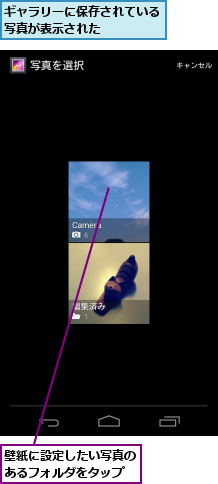
3.写真を選択する
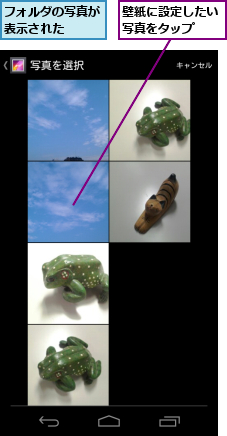
4.壁紙にしたい範囲を調整する
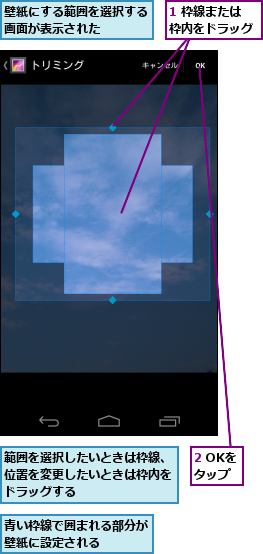
5.壁紙が変更された
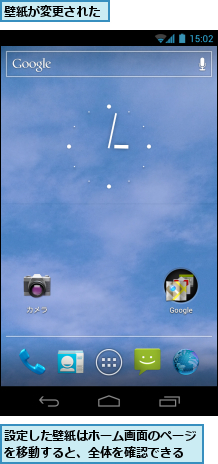
[ヒント]壁紙の種類は?
壁紙にはいくつかの種類があります。[ギャラリー]はGALAXY NEXUSで撮影した写真やインターネットからダウンロードした画像、[ライブ壁紙]は動きのある壁紙、[壁紙]はGALAXY NEXUSに標準で保存されている壁紙です。
[ヒント]壁紙にしたい範囲に注意しよう
壁紙はホーム画面といっしょに左右にスクロールするので、表示されるのは縦長でも、画像としては横長の形状が必要になります。人物など縦長の被写体を壁紙にしたいとき、縦画面で撮影してしまうと、上下が切れてしまうので、十分な余白を取って撮影するか、横画面で撮影しましょう。
[ヒント]どんな壁紙を選べばいいの?
壁紙はロック解除画面でも表示されるので、他人に見られても困らない画像を選びましょう。また、画像の明るさや絵柄によってはアイコンが見えにくくなるので、注意しましょう。
[ヒント]Androidマーケットから壁紙をダウンロードできる
Androidマーケットで「壁紙」、もしくは「wallpaper」と検索すれば、壁紙を見つけることができます。また、[ブラウザ]でWebページを表示しているとき、画像をロングタッチして[壁紙として設定]をタップすると、その画像を壁紙に設定できます。[画像を保存]をタップし、いったんギャラリーに保存しておけば、壁紙として切り出す位置を調整できて便利です。




